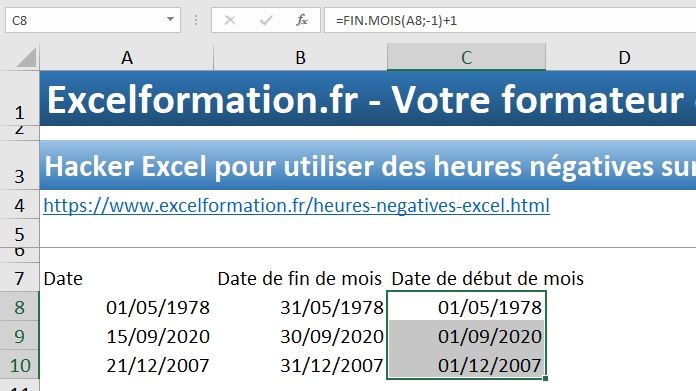COMMENT OBTENIR LE DERNIER OU LE PREMIER JOUR DU MOIS AVEC LA FONCTION FIN.MOIS() D’EXCEL
Dans ce mini-tutoriel, qui s’inscrit dans le cadre de la série de vidéos consacrée à la découverte de l’utilisation des dates et des heures dans Excel, nous allons voir comment calculer le dernier jour d’un mois donné. Nous verrons également comment calculer l’inverse, à savoir le premier jour d’un mois.
Téléchargement
Vous pouvez télécharger le fichier d'exemple de cet article en cliquant sur le lien suivant :
Tutoriel Vidéo
1. Présentation
Dans un tutoriel précédent, nous avons déjà eu l’occasion de découvrir une méthode pour récupérer automatiquement la date du dernier jour d’un mois donné.
Pour cela, nous détournions la fonction DATE() qui permet de générer une date à partir des différents éléments qui constitue la date (le jour, le mois et l’année).
L’astuce consiste alors a générer la date du premier jour du mois suivant, puis à soustraire un jour à ce résultat :
=DATE(ANNEE(A8);MOIS(A8)+1;1)-1
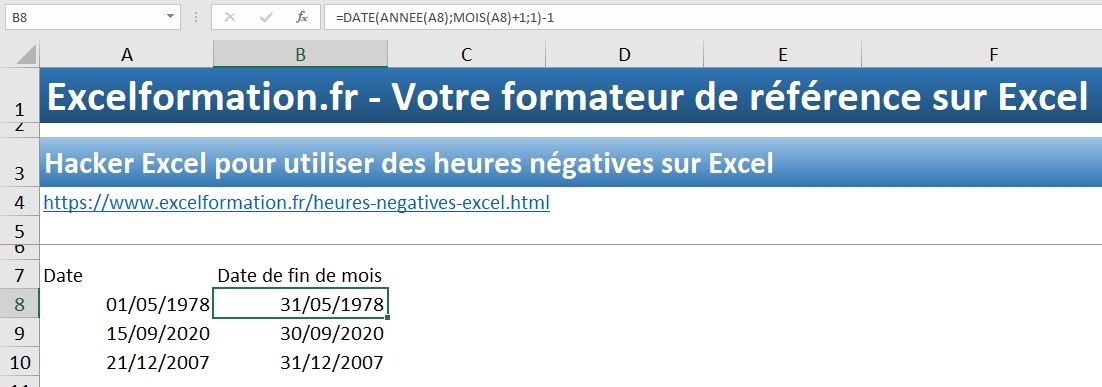
Le très léger inconvénient de cette méthode, c’est que nous multiplions les imbrications de formules, ce qui peut nécessiter un certain temps pour rédiger la formule.
C’est pourquoi, nous allons maintenant découvrir la fonction FIN.MOIS() qui permet d’obtenir le même résultat de manière bien plus rapide.
2. La fonction FIN.MOIS()
La fonction FIN.MOIS() d’Excel attend deux arguments :
- Date_départ : est la date d’origine à partir de laquelle nous souhaitons calculer une date de fin de mois
- Mois : est le décalage en nombre de mois que nous souhaitons appliquer sur la date d’origine

L’argument mois peut être :
- Une valeur positive : permet d’effectuer un décalage vers l’avenir : un mois après, trois mois après, …
- La valeur zéro : permet d’obtenir le dernier jour du mois qui correspond à la date_départ
- Une valeur négative : permet d’effectuer un décalage vers le passé : le mois précédent, trois mois avant, …
Et bien entendu, la date_départ doit être une date valide pour Excel.
Il fait éviter les dates sous la forme de textes, pour éviter de créer des erreurs si Excel ne l’interprète pas correctement.
=FIN.MOIS(A8;0)
Ici, nous calculons pour chacune de ces trois dates la date du dernier jour du mois en cours (la valeur de l’argument mois est alors égal à zéro) :
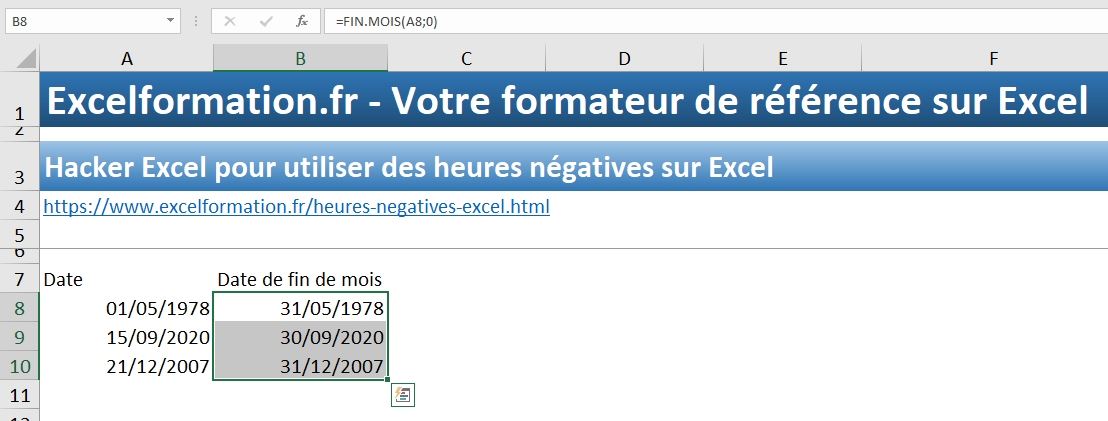
3. Le premier jour du mois
Maintenant que nous savons comment calculer simplement le dernier jour d’un mois donné, il va être simple de calculer le premier jour du mois.
Il suffit en effet de calculer le dernier jour du mois précédent et ajouter une journée !
=FIN.MOIS(A8;-1)+1